PALETASFERRAM comando [TOOLPALETTES]
Abre o painel de Paletas Ferramenta.

Descrição
Abre o painel Paletas Ferramenta para exibi-lo na área de trabalho atual. O painel Paletas Ferramenta aparece no mesmo tamanho e local que ele tinha antes de ser fechado ou recolhido. Como qualquer outro painel encaixável, o painel Paletas Ferramenta pode ser flutuante, encaixado ou empilhado.
O painel Paletas Ferramenta oferece um local central para acessar blocos, hachuras e ferramentas de comando.
Inclui abas padrão, com ferramentas de amostra. Você pode criar e personalizar facilmente suas próprias abas e ferramentas usando o menu do botão-direito.
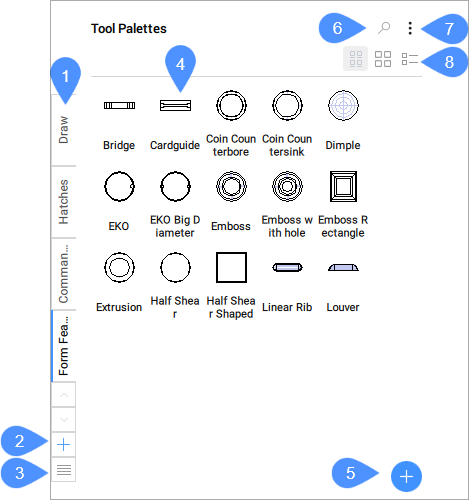
- Abas de Paletas
- Adicionar botão de Paleta Ferramenta
- Botão da lista de Paletas Ferramenta
- Ferram
- Adicionar botão
- Pesquisar
- Menu de contexto de Paletas Ferramenta
- Modo de vista
Abas de Paletas
- O(s) rótulo da aba deve estar "Omitido".
Adicionar botão de Paleta Ferramenta
Adiciona uma nova paleta de ferramentas.
Botão da lista de Paletas Ferramenta
Lista todas as paletas de ferramentas disponíveis. O usuário pode escolher a paleta atual.
Ferram
Exibe uma lista de ferramentas disponíveis na paleta atual.
Clicar botão-direito nos menus oferece funcionalidade adicional para ferramentas:
- Cortar
- Retira as ferramentas selecionadas da paleta.
- Copiar
- Copia as ferramentas selecionadas para a Area de trabalho.
- Excluir
- Retira as ferramentas selecionadas da paleta.
- Renomear
- Renomeia uma ferramenta.
- Especificar Imagem…
- Permite especificar outra imagem para a ferramenta.Nota: Para restaurar a imagem original da ferramenta, clique o botão-direito na ferramenta e escolha Remover Imagem... no menu de contexto.
- Gerenciar opções de Submenu...
- Abre a caixa de diálogo Opções de Submenu, que permite ativar os submenus de ferramentas. Nota: Submenus de ferramentas por importação via XTP são suportados.

Os submenus predefinidos 'Package Shape' estão disponíveis no arquivo: C:\Users\%username%\AppData\Roaming\Bricsys\BricsCAD\V25x64\en_US\Support\shapes.btc file.
- Propriedades...
- Abre a caixa de diálogo Propr. da Ferramenta, que permite editar uma ferramenta (consulte o artigo da caixa de diálogo Propr. da Ferramenta).
Adicionar botão
- Textos e separadores podem ser cortados, copiados e colados a partir do menu de contexto.
- Textos e separadores podem ser arrastados e soltos.
Pesquisar
Permite pesquisar por ferramentas específicas na paleta atual. A lista é encurtada para exibir somente as ferramentas que contêm a sequência de caracteres inserida, independentemente de onde estejam localizados no nome da ferramenta.
Menu de contexto de Paletas Ferramenta
Abre o menu de contexto de paletas de ferramentas.
- Opções da Vista...
- Abre a caixa de diálogo Opções de Vista, que permite modificar a exibição dos ícones da ferramenta (consulte o artigo da caixa de diálogo Opções de Vista).
- Adicionar texto
- Adiciona um texto na paleta atual.
- Adicionar Separador
- Adiciona um separador na paleta atual.
- Atualizar Paleta
- Atualiza as paletas.
- Nova Paleta
- Permite adicionar uma nova paleta.
- Excluir Paleta
- Permite excluir a paleta atual.
- Renomear Paleta
- Permite renomear a paleta atual.
- Personalizar Paletas...
- Abre a caixa de diálogo Personalizar (Paletas Ferramenta), que permite personalizar as paletas. Você pode importar e exportar paletas, ou criar, importar e exportar grupos de paletas.
- Adic. Ferram...
- Abre a caixa de diálogo Personalizar (Paletas Ferramenta), que permite adicionar uma nova ferramenta (consulte o artigo da caixa de diálogo Personalizar (Paletas Ferramenta)).
Modo de vista
- Icone com texto

- Exibe ferramentas em uma vista de grade em ícone com texto.
- Somente ícone

- Exibe ferramentas somente em uma vista de grade em ícone.
- Vista em lista

- Exibe ferramentas em uma lista, na paleta atual.

